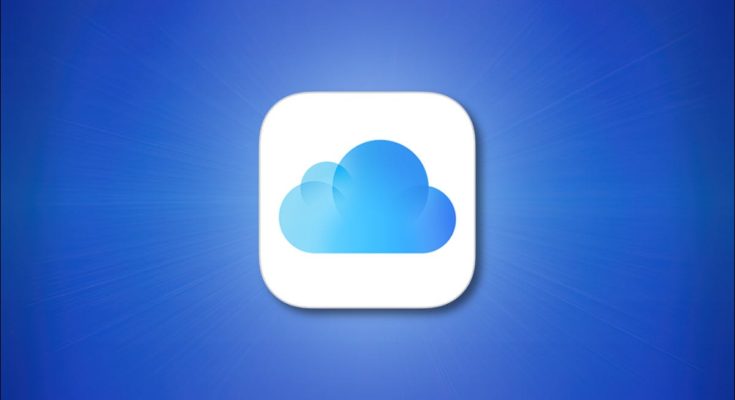A partir do iOS 15 e do iPadOS 15, se você tiver uma assinatura do iCloud + , poderá usar o Private Relay da Apple para manter sua atividade de navegação privada graças aos relays criptografados. Veja como usá-lo.
Índice
O que é retransmissão privada?
A Apple desenvolveu o Private Relay para evitar que as redes de anúncios e outros serviços criem um perfil seu com base em sua atividade de navegação ao longo do tempo. Ao usá-lo, a Apple afirma que “nenhuma parte – nem mesmo a Apple – pode ver quem você é e quais sites você está visitando”.
O Private Relay consegue isso enviando suas solicitações por meio de dois relés de Internet separados. O primeiro (operado pela Apple) lida com seu endereço IP e o segundo (operado por um provedor terceirizado) cria um endereço IP temporário e conecta você ao site. Ao longo do caminho, o Private Relay criptografa seus registros DNS para ocultar o endereço do site que você está visitando de terceiros intermediários na rede.
Usar o serviço requer um certo grau de confiança da Apple de que ele realmente manterá seus registros privados, assim como usar uma VPN requer que você confie no provedor de VPN .
O que você precisará
Para usar o Private Relay, você precisará de uma assinatura iCloud + ou Apple One – até mesmo a assinatura de $ 0,99 por mês funcionará – e seu iPhone ou iPad deve estar executando iOS 15 ou iPadOS 15 (ou superior). Desde setembro de 2021, você não pode usar o Private Relay com o macOS, mas isso provavelmente mudará quando a Apple lançar o macOS 12 (Monterey) , que é esperado em 2021.
Em setembro de 2021, Private Relay está atualmente em forma beta, o que significa que a Apple ainda está testando e corrigindo bugs antes do lançamento final em algum momento no futuro.
Existem algumas limitações sobre como funciona o Private Relay, como a Apple explica em sua página Private Relay:
- Alguns sites podem precisar ser configurados especificamente para funcionar com retransmissão privada. Caso contrário, eles podem mostrar informações personalizadas para uma região diferente. Também pode interferir na entrada em alguns sites se a entrada depender de informações baseadas em localização.
- Algumas redes e serviços não são compatíveis com Private Relay. Por exemplo, redes que requerem filtragem, serviços que dependem do rastreamento de sua atividade de navegação (como controles dos pais) e outros.
- Retransmissão privada não está disponível em todas as regiões. Se você estiver viajando, o Private Relay avisará quando não estiver disponível naquela área.
Ainda assim, se você tiver problemas com o Private Relay, é fácil desligar novamente rapidamente em Configurações. Se você precisar de uma opção alternativa de navegação segura, considere tentar um serviço VPN .
Como habilitar retransmissão privada no iPhone e iPad
Para começar com Private Relay, você precisará habilitá-lo em Configurações. Primeiro, inicie os Ajustes em seu iPhone ou iPad tocando em seu ícone, que se parece com uma engrenagem cinza.

Em Ajustes, toque no nome do seu ID Apple.

Nas configurações do ID Apple, selecione “iCloud”.

Nas configurações do iCloud, toque em “Private Relay”. (Se você não vir a opção, inscreva-se primeiro no iCloud + ou Apple One).

Nas configurações de retransmissão privada, toque no botão ao lado de “Retransmissão privada” para ativá-lo.

Depois de ativado, você tem a opção de definir uma preferência de localização de endereço IP. Se você tocar em “Localização do endereço IP” em Ajustes> Apple ID> iCloud> Retransmissão privada, você terá duas opções:
- Manter localização geral: atribui a você um endereço IP anônimo que aparecerá para os operadores do site como se estivesse localizado na sua área geral.
- Usar país e fuso horário: obtém um endereço IP aleatório de algum lugar do seu país e fuso horário atuais.
Observe que a Apple não permite que você falsifique endereços IP como se fossem de outros países ( como algumas VPNs fazem ), o que permitiria às pessoas contornar certas restrições geográficas de Internet e streaming de mídia.

Quando tiver definido como deseja, saia de Configurações e inicie o Safari. Com o Private Relay habilitado, você pode navegar na web com o Safari como faria normalmente.
Solução de problemas de relé privado da Apple
Se tudo correr bem, você não notará nenhuma diferença ao navegar com o Private Relay. Mas pode não funcionar perfeitamente com todos os sites ou todas as redes. Nesse caso, pode ser necessário desativar o Private Relay temporariamente em Ajustes> Apple ID> iCloud> Private Relay para que esses sites funcionem.
Além disso, você pode desativar o Private Relay para certas redes Wi-Fi ou apenas para sua rede celular. Para Wi-Fi, abra Configurações e navegue até Wi-Fi, em seguida, toque no “i” em um círculo ao lado da Rede Wi-Fi para a qual deseja desabilitá-lo. Na próxima tela, mude a chave ao lado de “iCloud Private Relay” para “Off”.
(Com esta configuração, o iCloud Private Relay permanecerá ativo para outras redes Wi-Fi e sua rede de dados de celular, a menos que você os desligue especificamente ou desative totalmente o Private Relay.)

Para desativar a retransmissão privada apenas para uma rede de dados de celular, navegue até Configurações> Celular> Opções de dados da rede celular e desative a opção “iCloud Private Relay”.

E se tudo mais falhar, você pode tentar educadamente pedir ao seu provedor de rede ou operadora do site para apoiar ativamente o Private Relay com algumas mudanças em sua extremidade. Boa sorte e fique seguro lá fora!